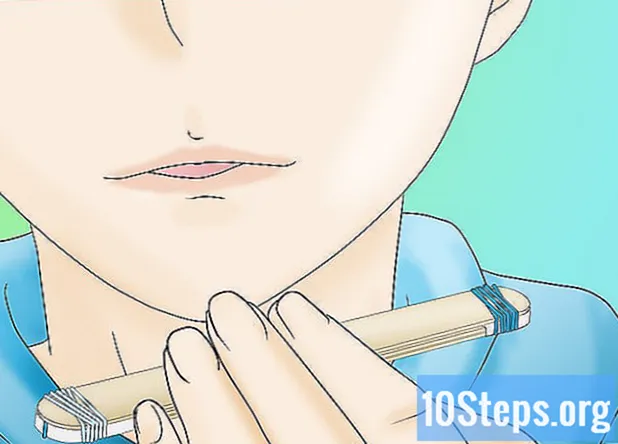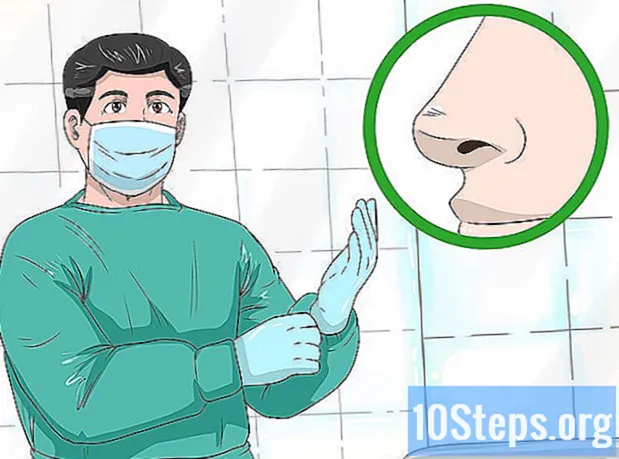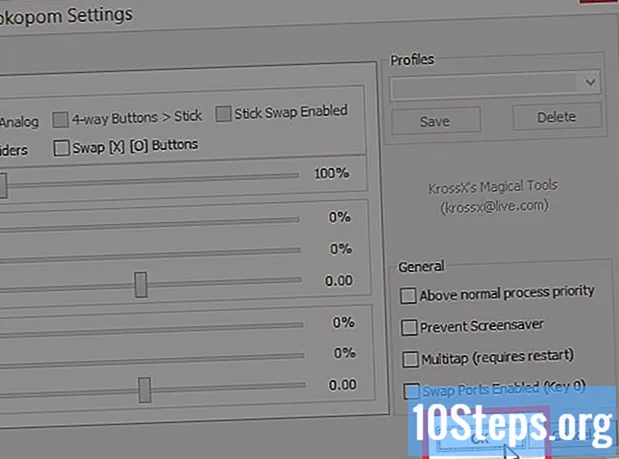
İçerik
PCSX2 emülatörü, bilgisayarda Playstation 2 oyunlarını çalıştırmak için kullanılabilir. Kurulumdan sonra yapılandırırken, kontrol şemasını tanımlamak için LilyPad ve Pokopom giriş eklentileri arasında seçim yapabilirsiniz. LilyPad, yalnızca kontrolleri destekleyen (aynı zamanda basınç hassasiyeti gibi gelişmiş özellikler sunan) Pokopom'un aksine fare ve klavyeyi destekler. Ayarları yaptıktan sonra, seçtiğiniz eklentiyi "Yapılandırma" menüsünden istediğiniz zaman değiştirebilirsiniz.
Adımlar
Yöntem 1/2: LilyPad'i Kullanma
Giriş cihazını bilgisayara bağlayın. Lilypad, fare ve klavyenin yanı sıra Xbox denetimlerini ve eşleme düğmeleri için üçüncü taraf denetimlerini destekler.

PCSX2'yi indirin ve başlatın. Http://pcsx2.net/download.html adresine gidin ve platformunuz için yükleyiciyi seçin. Programı başlatırken, başlangıç ayarları ekranını göreceksiniz.
Dili seçin. Varsayılan olarak, seçilen dil sisteminkiyle aynıdır. Eklenti ayarlarına ilerlemek için "İleri" yi tıklayın.
"PAD" açılır menüsünden "LilyPad" i seçin. Bu menü, eklentiler listesindeki ikinci menüdür.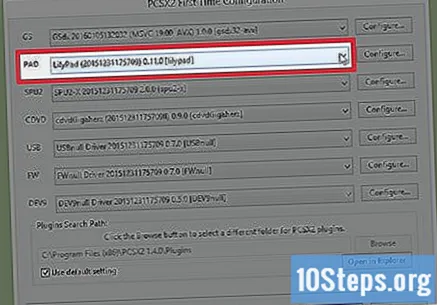

"Yapılandır" ı tıklayın. Bu seçenek, PAD menüsünün sağ tarafında bulunur ve Lilypad eklenti yapılandırma seçeneklerinin bir listesini açar.
"Ped 1" seçin. Bu sekme, pencerenin sağ üst köşesindedir ve sizi seçilen aygıtın yapılandırma sayfasına götürür. Sağ tarafta, bir PS2 denetleyicisindeki düğmelerin her birini yapılandırmak için tıklanabilir bir düğme olacaktır.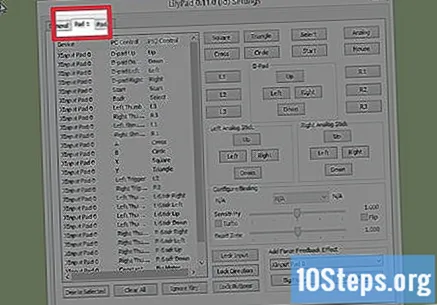
Düzenleme moduna girmek için bir düğme seçin. Örneğin, PS2 denetleyicisindeki "Üçgen" düğmesini eşlemek için hangi düğmenin kullanılacağını değiştirmek istiyorsanız, "Üçgen" öğesine tıklayın.
Seçilen düğmeye bağlamak istediğiniz düğmeye veya tuşa basın. Seçtiğiniz düğme veya anahtar, sol taraftaki kayıtlı bağlantılar listesinde görünecektir.
Tüm düğmeler eşlenene kadar gerektiği kadar tekrarlayın. Bağlantısız düğmeler oyunlarda çalışmayacaktır.
"Hassasiyet" seçeneğini ayarlayın (isteğe bağlı). Hassasiyet seçici, pencerenin "Bağlamayı Yapılandır" bölümündedir. Kaydırıcıyı sola kaydırmak duyarlılığı azaltır ve sağa kaydırmak duyarlılığı artırır.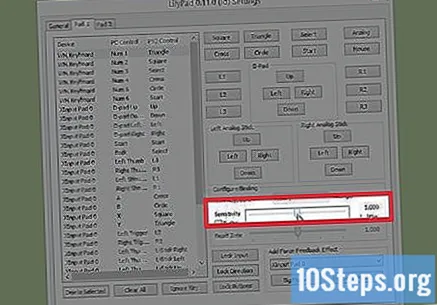
- Hassasiyet her düğme için ayrı ayrı ayarlanabilir, ancak en iyi şekilde tetikleyicilerin ve analog olanların hareketlerini ayarlamak için kullanılır, çünkü bunlar herhangi bir kısmi basmanın kaydedileceği düğmelerdir.
- Benzer şekilde, düğmeye basmanın komutun tanınmasına neden olmayacağı bir bölge tanımlamak için "Ölü Bölge" seçicisini kullanabilirsiniz.
İsterseniz, "Turbo" işlevini etkinleştirip ayarlayın. Etkinleştirmek için pencerenin "Bağlamayı Yapılandır" bölümünde "Turbo" nun yanındaki onay kutusunu seçin.
- Turbo, basılı tuttuğunuzda bir düğmeye hızla basılmasına neden olur. Bu, tuşlara tekrar tekrar basılması gereken oyunlar için ilginç bir özelliktir, ancak aynı zamanda daha tutarlı basılması gereken durumlara da müdahale edecektir.
"Seçileni Sil" e tıklayın (isteğe bağlı). Bu seçenek, sol taraftaki listeden bir bağlantıyı kaldırmanıza olanak tanır, yalnızca birini seçin ve düğmesini tıklayın.
- Tüm bağlantıları kaldırmak için "Tümünü Temizle" seçeneğini de kullanabilirsiniz. Bunun, varsayılan bağlamalar dahil olmak üzere cihaz için yapılandırılmış TÜM bağlamaları kaldıracağını unutmayın.
İkinci bir giriş cihazı yapılandırın (isteğe bağlı). “Pad 2” sekmesini seçin ve çok oyunculu oyunları oynayabilmek için aynı adımları tekrarlayın.
Herhangi bir sorunu çözmeye çalışmak için giriş API'sini değiştirin. Bir sorunla karşılaşırsanız, "Yapılandır" sayfasındaki "Genel" sekmesine tıklayın ve mevcut olandan farklı bir API seçmeye çalışın. Farklı giriş yöntemleri, belirli giriş cihazlarıyla en iyi şekilde çalışabilir.
- API seçenekleri giriş cihazına göre bölünmüştür: "Klavye", "Fare" ve "Oyun Cihazı" (denetleyici).
"Uygula" veya "Tamam" ı tıklayın. Bu düğmelerden herhangi biri ayarları kaydedecektir. "Tamam" da pencereyi kapatır.
Yöntem 2/2: Pokopom'u Kullanma
Giriş cihazını bilgisayara bağlayın. Pokopom yalnızca kontrolleri destekler ve titreşim ve basınç hassasiyeti gibi özelliklerin kullanımına izin verir. Ayrıca Guitar Hero oyunları tarafından kullanılanlar gibi gitar şeklindeki kontrolleri de destekleyecektir.
PCSX2'yi indirin ve başlatın. Http://pcsx2.net/download.html adresini ziyaret edin ve platformunuz için yükleyiciyi seçin. Programı başlatırken, başlangıç ayarları ekranını göreceksiniz.
Bir dil seç. Varsayılan olarak, sistemde kullanılan dil seçilecektir. Eklenti yapılandırmasına devam etmek için "İleri" yi tıklayın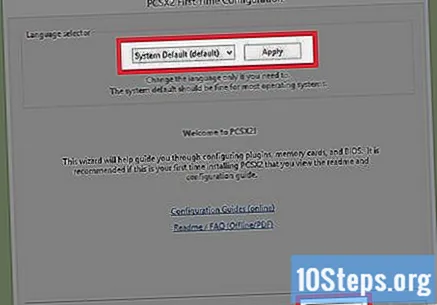
"PAD" açılır menüsünden "Pokopom" u seçin. Bu, eklentiler listesindeki ikinci menüdür.
"Yapılandır" ı tıklayın. Bu seçenek "PAD" menüsünün sağ köşesindedir ve Pokopom eklentisi için yapılandırma seçeneklerinin bir listesini açacaktır.
Bir "Xinput kontrolörü" seçin. Sol üst köşedeki "Xinput Controller" bölümündeki seçeneklerden birini seçin. Birden fazla denetim yapılandırmanız gerekiyorsa, yalnızca bu seçeneğin ilk yapılandırmasını değiştirme konusunda endişelenmeniz gerekir.
- Xinput, bir Xbox 360 denetleyicisi aracılığıyla PS2 denetleyicisinin otomatik olarak öykünmesine izin verir. Düğmeler otomatik olarak PS2 denetleyicisindeki ilgili düğmelere eşlenecektir.
- Xinput, Pokopim ile birlikte gelir ve ayrı olarak yüklenmesi gerekmez.
- Yapılabilecek küçük bir ayar, "X" ve "O" düğmelerini ters çevirmektir. Bunu yapmak için, "Misc" kategorisindeki "Düğmeleri değiştir" seçeneğini seçin.
Analog yönlerin yönünü ayarlayın. “Sol Çubuk” (sol yönlü) ve “Sağ Çubuk” (sağ yönlü) bölümlerinde, sağ alt köşede, analogların her bir ekseninin yönünü değiştirebilirsiniz.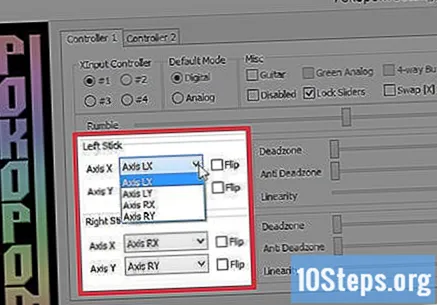
- Genel olarak, eksen ayarları oyunların içinde ayarlanabilir, bu nedenle onları burada yalnızca yeni ayarın oynamayı düşündüğünüz tüm oyunlar için uygun olacağından gerçekten eminseniz değiştirin.
"Deadzone" u ayarlayın. Analog ölü bölge miktarını artırmak için “Deadzone” seçiciyi sağa, azaltmak için sola hareket ettirin.
- Emülatörün oyunun yerel ölü bölgelerinin üzerine yazmasını sağlamak için "Anti-Deadzone" seçiciyi de kullanabilirsiniz.
- Her analogun kendi ölü bölge seçicileri vardır.
Titreşim ayarlarını yapın. Pencerenin üst kısmına yakın olan titreşim anahtarını yoğunluğu azaltmak için sola, artırmak için sağa hareket ettirin.
- Bu işlevi kullanmak için titreşimi destekleyen bir kontrol kullanmanız gerekecektir.
- Bu işlevsellik, onu desteklemeyen oyunlarda titreşim kullanımını zorlamaz.
"Varsayılanları Geri Yükle" ye tıklayın (isteğe bağlı). Bu seçenek, tüm değişiklikleri orijinal ayarlara geri döndürecektir. Bağlamalar ayarlanamadığı için yeniden yapılandırmaya gerek yoktur.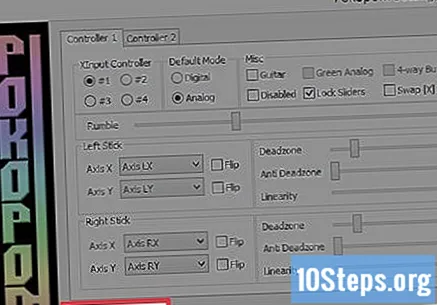
İkinci bir giriş cihazı yapılandırın (isteğe bağlı). Sol üstteki "Kontrolcü 2" yi seçin ve çok oyunculu oyunları oynayabilmek için yukarıdaki adımları tekrarlayın.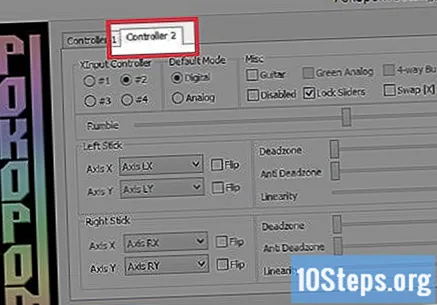
"Tamam" ı tıklayın. Bu, kontrol ayarlarını kaydedecek ve pencereyi kapatacaktır.
İpuçları
- Lilypad ile düğme bağlamalarını yapılandırırken dikkatli olun. PS2 denetleyicisindeki tek bir düğmeye birden fazla düğme atamak ve bunun tersi de mümkündür. Ne yaptığınızı bilmiyorsanız bunu yapmayın, çünkü bu oyunlarda çok fazla kafa karışıklığına neden olabilir.
- Xbox kontrolleri, Windows'ta yerel sürücüler tarafından desteklenir. Bu, benzetilmiş oyunları çalıştırırken uyumluluk sorunları olasılığını azaltmaya yardımcı olur.
- Sorun yaşıyorsanız, bilgisayarınızın öykünme yazılımının sistem gereksinimlerini karşılayıp karşılamadığını kontrol edin.